Puolueeton katsaus Dxtory Screen Recorderista: Ominaisuudet, edut ja haitat
Dxtory Video Recording Software on kuuluisa pelinauhuri, ja se tukee myös videoiden tallentamista ja kuvakaappausten ottamista. Sitä käytetään pääasiassa videoiden kaappaamiseen DirectX- ja OpenGL-järjestelmillä suoraan ja nopeasti menettämättä liikaa laatua. Entäpä pelin tallentaminen Dxtory Screen Recorderin kautta?
Mukautettujen tallennusasetusten avulla voit asettaa maksiminopeuden 120 kuvaa sekunnissa, jotta voit tallentaa pelaamisen huippuluokan tietokoneilla. Mutta onko Dxtory Video Recording Software hyvä low-end PC:lle? Tarjoaako se ilmaisen kokeilun? Voinko käyttää sitä minkä tahansa tietokoneeni näytön tallentamiseen? Tämä artikkeli kertoo sinulle kaiken Dxtory Screen Recorderista. Jatka lukemista ja opi lisää!
Opasluettelo
Dxtory-videotallennusohjelmiston tärkeimmät ominaisuudet Dxtory Screen Recorderin yleiskatsaus: plussat ja miinukset Paras vaihtoehtoinen näytöntallennin Dxtory-videotallennusohjelmistolle Usein kysytyt kysymykset Dxtory-videotallennusohjelmistostaDxtory-videotallennusohjelmiston tärkeimmät ominaisuudet
1. Tallenna pelattavuus ja elokuvat äänellä
Kuten aiemmin mainittiin, Dxtory Video Recording Software on suunniteltu kaappaamaan pelaamista ja tallentamaan elokuvia DirectX:stä ja OpenGL:stä. Ja se tunnistaa automaattisesti tallennusalueen, kun aloitat pelin tai elokuvan. Se on erittäin kätevä, mutta se tarkoittaa myös sitä, että et voi tallentaa kokouksia tai verkkosivustoja tietokoneellesi. Se tukee myös ääniraitojen nauhoittamista järjestelmän äänestä ja mikrofonista.
Mukautetuilla asetuksilla voit säätää videon pakkauksenhallintaa, kehysnopeutta, laatua jne. Lisäksi leikkauskoon avulla voit muuttaa marginaalia ja arvoa valitulla alueella.
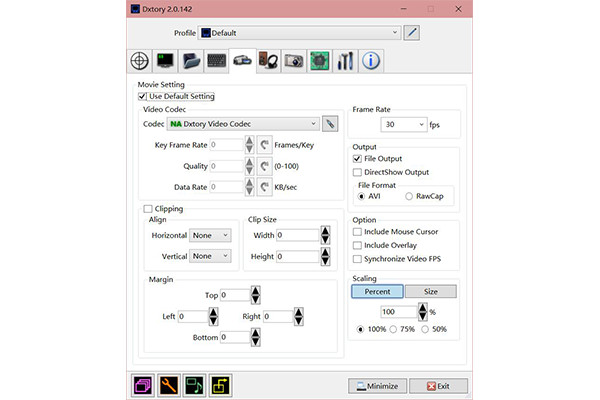
2.Overlay näyttää FPS ja muut parametrit
Dxtory Video Recording Software tarjoaa myös peittoasetuksen, joka näyttää tallennustiedot samalla, kun kuvakaappaus kuvataan. Voit valita FPS:n, videon pituuden, tiedostokoon, bittinopeuden ja muiden parametrien näyttämisen näytöllä. Lisäksi asettelun sijaintia ja väriä voidaan säätää helposti ja vapaasti.
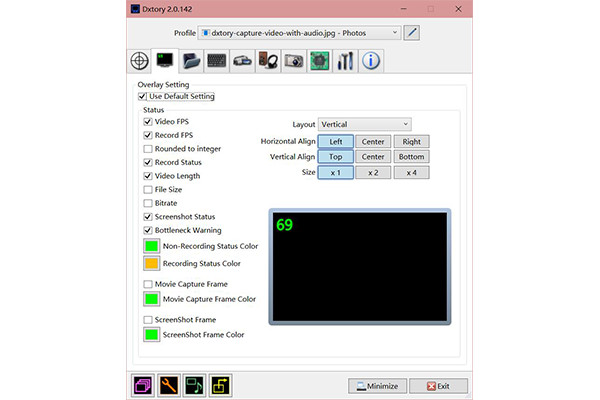
3. Pikanäppäimet, joilla voit tallentaa tai ottaa kuvakaappauksia
Pikanäppäimet ovat näytön tallentimen perustoimintoja, Dxtory Screen Recorderilla on myös useita pikakuvakkeita. Voit aloittaa/lopettaa tallennuksen, ottaa kuvakaappauksia, piilottaa/näytä fps-peittokuva ja käynnistää mikrofonin puhumaan helposti.
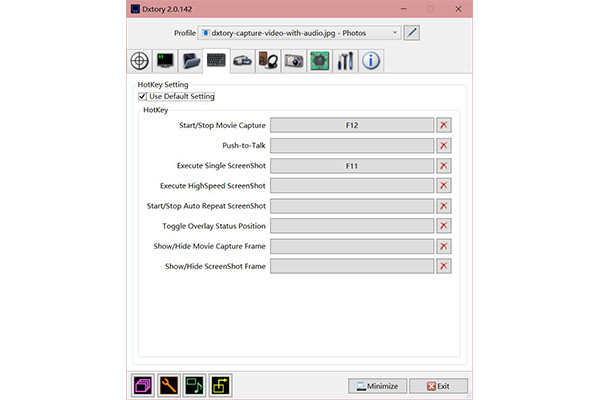
Dxtory Screen Recorderin yleiskatsaus: plussat ja miinukset
Plussat
• Pystyy muuttamaan video- ja ääniasetuksia ennen tallennusta.
• Tarjoa korkea kuvanopeus ja -laatu kaapattavaksi ilman suurta laadun heikkenemistä.
• Lisäasetukset suorittimen ja grafiikkasuorittimen käsittelyn parantamiseksi.
Haittoja
• Vaikea käyttää vanhentuneen ja monimutkaisen käyttöliittymän kanssa.
• Tukee vain videoiden vientiä AVI-muotoon.
• Vaikea säätää valittuja alueita videoita varten.
• Tietokoneen näyttöä ei voi kaapata.
• Rajoitetut ominaisuudet ja aika ilmaiselle versiolle.
• Ongelmia äänen ja videon synkronoinnissa monilla alustoilla.
Kokonaisarvio: 4/5
Käyttöjärjestelmä: Windows 10/8/7/Vista/XP
Yleisesti ottaen Dxtory Video Recording Software on tehokas elokuva- ja pelitallennin, jossa on monia mukautettuja asetuksia ja korkea laatu. Prosessorikiihdytyksen ansiosta se on saatavilla myös halvempiin tietokoneisiin. Suurin ongelma on, että Dxtory Screen Recorder ei voi tallentaa vapaasti mitään näyttöä halutulla alueella.
Paras vaihtoehtoinen näytöntallennin Dxtory-videotallennusohjelmistolle
Vaikka Dxtory Video Recording Software on tehokas, sinun täytyy luottaa AnyRec Screen Recorder tallentaaksesi kaikki näytölläsi näkyvät asiat Windowsissa/Macissa. Useiden tallennusasetusten lisäksi se tarjoaa myös muokkaustyökaluja muistiinpanojen tekemiseen, tehtäväaikataulun ajan asettamiseen etukäteen jne.
Plussat
• Tallenna mikä tahansa näyttö koko näytön kokoisina, valituilla alueilla tai tietyillä ikkunoilla.
• Tarjoa kaikki suositut video-, ääni- ja kuvamuodot vietäväksi.
• Pystyy säätämään vapaasti tallennuslaatua, kuvanopeutta ja resoluutiota.
• Muita muokkaustyökaluja, joilla voit lisätä merkintöjä, joissa on muotoja, viivoja jne.
Haittoja
• Rajoitettu tallennusaika ilmaiselle kokeilujaksolle.
100% suojattu
100% suojattu
Pelin tallentaminen Dxtory-videotallennusohjelmiston äärimmäisen vaihtoehdon avulla:
Vaihe 1.Lataa ja käynnistä AnyRec Screen Recorder ilmaiseksi Windowsissa/Macissa. Se tarjoaa 6 tilaa näytön kaappaamiseen. Klikkaa Videonauhuri, pelitallennin tai äänitallennin pääliittymässä sen mukaan, mitä haluat kaapata. Voit myös ottaa kuvakaappauksia ja tallentaa matkapuhelimesi näytön yhteyden muodostamisen jälkeen.

Vaihe 2.Seuraavalla sivulla voit valita, haluatko tallentaa koko näytön tai klikata "Custom"-painiketta ja valita haluamasi alueen vapaasti. Älä unohda kytkeä päälle "Mikrofoni" ja "Järjestelmäääni", jos haluat äänittää äänesi.

Vaihe 3.Napsauta "Tallennusasetukset" -painiketta säätääksesi videomuotoa, laatua, kehystaajuutta jne. Näin voit myös viedä tallenteita korkealaatuisina Dxtory Video Recording Software -ohjelmistona. Napsauta sitten "OK"-painiketta ja palaa pääkäyttöliittymään. Napsauta "REC"-painiketta aloittaaksesi tallennus.

Vaihe 4.Kun työkalupakki tulee näkyviin, napsauta "Stop"-kuvaketta milloin tahansa lopettaaksesi nauhoituksen tämän Dxtory Screen Recorder -vaihtoehdon kautta. Leikkaa sitten tallenteet ja napsauta "Tallenna" -painiketta viedäksesi ne.

Yhtenä niistä parhaat näytön tallentimet ilman viivettä, AnyRec Screen Recorder tarjoaa sinulle parhaan tallennuskokemuksen.
Usein kysytyt kysymykset Dxtory-videotallennusohjelmistosta
-
1. Miksi Dxtory ei toimi, kun pelaan peliä?
Normaalisti Dxtory tunnistaa pelin automaattisesti. Jos et saa vastausta tallennuksen aloittamisen jälkeen, voit yrittää käynnistää pelin tai näytön tallentimen uudelleen.
-
2. Voinko viedä tallenteen Dxtory Screen Recorderista MP4:ään?
Ei, et voi. Kaikki Dxtoryn tallentamat tallenteet tallennetaan AVI-muodossa. Eikä ole mahdollisuutta vaihtaa videomuotoa. Voit luottaa parhaaseen vaihtoehtoon - AnyRec Screen Recorder -laitteeseen tallentaa videoita MP4-muodossa.
-
3. Aiheuttaako Dxtory Video Recording Software viiveitä?
Joskus kyllä. Vaikka se tarjoaa CPU- ja GPU-kiihdytyksen videoiden tallentamiseen sujuvasti, tallenteet voidaan toistaa viiveellä muilla alustoilla. Voit yrittää muuntaa videoformaatteja.
Johtopäätös
Tämä artikkeli esittelee Dxtory-videotallennusohjelmiston kaikilta osin. Jos haluat tallentaa elokuvia DirectX/OpenGL:llä, sen on oltava paras valinta. Mutta jos haluat tallentaa kokouksia, pelaamista tai mitä tahansa muuta näyttöä tietokoneellesi, AnyRec Screen Recorder täyttää kaikki vaatimukset. Jos sinulla on muita kysymyksiä, ota meihin yhteyttä.
